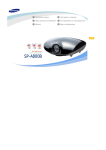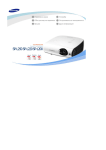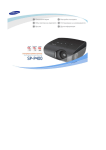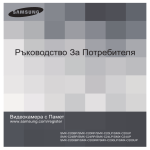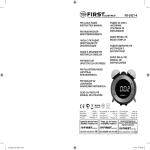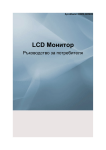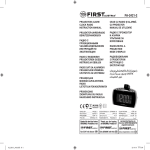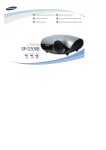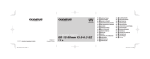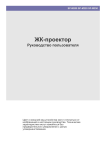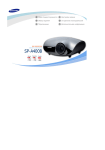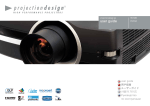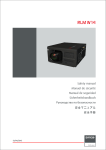Download Samsung SP-D300B Наръчник за потребителя
Transcript
За да се избегнат наранявания или повреди на имущество, прочетете следващите предпазни мерки внимателно и използвайте уреда по съответен начин. Неспазването на инструкциите, означени с този символ, може да предизвика нараняване на лица или дори смърт. Неспазването на инструкциите, означени с този символ, може да предизвика нараняване на лица или повреди на имущество или уреда. | Свързано със захранването | Свързано с инсталирането | Свързано с почистването и употребата [Изображенията са само за справка и не са приложими във всички случаи (или страни).] Внимавайте да поставяте щепсела плътно в контакта, иначе може да възникне пожар. z Когато свързването е нестабилно, това може да предизвика пожар. Не използвайте хлабави контакти и повредени захранващи кабели. z Има опасност от токов удар или пожар. При никакви обстоятелства не докосвайте щепсела на захранването с мокри ръце. z Има опасност от токов удар. Не включвайте повече от един уред в един контакт. z Има опасност от пожар. Не поставяйте тежки предмети върху захранващия кабел. Избягвайте прегъване, дърпане и усукване на захранващия кабел. z Има опасност от токов удар или пожар. Преди преместване на уреда, той трябва да се изключи и щепселът да се извади от контакта. Освен това, преди преместването се уверете, че всички свързващи кабели са извадени от другите устройства. z При преместване на уреда без изключване на захранващия кабел той може да се повреди и да предизвика пожар или токов удар. | За да изключите апарата от мрежовото захранване, щепселът трябва да се извади от контакта, поради това трябва да има достъп до контакта. z Неизпълняването на тази препоръка може да причини токов удар или пожар. При изваждане на щепсела от контакта винаги дръжте щепсела, а не захранващия кабел. z Има опасност от пожар. Извадете щепсела от контакта преди почистване на уреда. z Има опасност от токов удар или пожар. | Свързано със захранването | Свързано с инсталирането | Свързано с почистването и употребата ЗА ДА ПРЕДОТВРАТИТЕ ПОЯВА НА ПОЖАР, ДРЪЖТЕ СВЕЩИ И ДРУГИ ПРЕДМЕТИ С ОТКРИТ ПЛАМЪК ДАЛЕЧ ОТ ТОЗИ ПРОДУКТ ПО ВСЯКО ВРЕМЕ. z Има опасност от пожар. Когато инсталирате уреда в шкаф или върху рафт, лицевата част на уреда не трябва да се издава извън шкафа или рафта. z Падащ предмет може да повреди уреда или да предизвика нараняване. Пазете кабела на захранването далеч от източници на топлина. z Изолацията на кабела на захранването може да се стопи и да предизвика токов удар или пожар. Не инсталирайте уреда на места, изложени на омасляване, влага или вода (дъждовна вода), нито в превозно средство. z Има опасност от токов удар или пожар. Не инсталирайте уреда на места без проветряване, например в библиотека или стенен гардероб. z Това може да предизвика пожар или да повреди уреда. | Не инсталирайте на неустойчиво място, например върху стойка, която е по-малка от уреда. z Уверете се, че държите продукта далеч от обсега на деца. Продуктът може да падне и да нарани някого. В случай на мълнии незабавно изключете системата и извадете щепсела от контакта. z Има опасност от токов удар или пожар. Внимавайте отворите за вентилация на уреда да не бъдат закривани от покривка или завеса. z Това може да предизвика пожар или да повреди уреда. Поставяйте уреда върху повърхността внимателно. z Ако не внимавате, това може да предизвика повреда или нараняване. На изпускайте уреда, докато го премествате. z Ако не внимавате, това може да предизвика повреда или нараняване. Пазете уреда далеч от обсега на деца. z Уверете се, че държите продукта далеч от обсега на деца. Продуктът може да падне и да нарани някого. | Свързано със захранването | Свързано с инсталирането | Свързано с почистването и употребата Не поставяйте метални предмети като куки, стоманена жица, свредели или запалителни материали като клечки кибрит или хартия във вентилационните отвори на уреда или PC/Video клемите и захранващите клеми. | z Има опасност от токов удар или пожар. Ако вода или чужда материя попадне в уреда, изключете уреда, извадете щепсела от контакта и се обърнете към Сервизен център.. Не разглобявайте и не се опитвайте да поправяте или модифицирате уреда. z Когато е необходим ремонт на уреда, се обърнете към Сервизен център. Има опасност от токов удар или повреда на уреда. Пазете уреда далеч от горими запалителни спрейове или други подобни вещества. z Има опасност от пожар или избухване. Не поставяйте съдове с вода, вази, напитки, химикали, малки метални части или тежки предмети върху уреда. z Ако предмет или течност попадне в уреда, това може да предизвика токов удар, пожар или нараняване на лица. Не позволявайте на деца да поставят предмети като играчки или храна върху уреда. z Ако дете се опита да вземе някой от тези предмети, уредът може да падне и да нарани детето. Никога не гледайте директно в лампата отпред на уреда и не прожектирайте картина върху очите. z Това е опасно, особено за деца. След изваждане на батериите от дистанционното незабавно ги изхвърлете и вземете всички необходими мерки, за да предотвратите поглъщането им от деца. Съхранявайте батериите на недостъпно за деца място. z При поглъщане незабавно потърсете лекарска помощ. Ако от уреда излиза дим, необичаен шум или има миризма на изгоряло, изключете незабавно системата, извадете щепсела от контакта и се обърнете към Сервизен център. z Има опасност от токов удар или пожар. Ако щифт на захранващия щепсел или жак е изложен на прах, вода или чужди материи, почистете го. z Има опасност от токов удар или пожар. Почиствайте уреда леко с мека суха кърпа, след като извадите щепсела от контакта. z При почистване на уреда не използвайте химикали като восък, бензол, спирт, разредители, репеленти против комари, освежители за въздух, смазочни вещества, почистващи разтвори и др. Когато уредът не се използва дълги периоди от време, извадете щепсела от контакта. z Има опасност от токов удар или пожар. Непременно се обърнете към упълномощен Сервизен център, когато инсталирате монитора си на силно запрашено място или място с висока или ниска температура, висока влажност, химически вещества или при 24-часова работа, например на летища, гари и др. z Ако не направите това, в монитора може да възникне сериозна повреда. Когато уредът бъде изпуснат или ако се счупи корпусът му, изключете уреда и извадете щепсела от контакта, тъй като това може да предизвика токов удар или пожар. z Ако това се случи, се обърнете към Сервизен център. Уверете се, че сте поставили дистанционното управление на маса или бюро. z Ако стъпите върху него, можете да паднете и да се нараните или да повредите продукта. Изхвърляйте правилно този продукт (отпадъчно електрическо и електронно оборудване) - Само за Европа Това обозначение на продукта или съпътстващите го материали означава, че той не бива да бъде изхвърлян заедно с другите битови отпадъци след края на полезния му живот. За да се предотврати възможно увреждане на околната среда или човешки живот от безконтролното изхвърляне на отпадъци, моля, отделяйте такива продукти от другите видове отпадъци и го рециклирайте, демонстрирайки отговорно отношение към насърчаването на устойчива многократна употреба на материални ресурси. При употреба за битови нужди трябва да се свържете с продавача на дребно, от когото сте закупили продукта или с местните власти за подробности относно това къде и как можете да предадете продукта за безопасно рециклиране. При употреба за стопански нужди трябва да се свържете с доставчика си и да проверите реда и условията в договора за закупуване. Този продукт не трябва да се смесва с други отпадъци на работното място. Правилно изхвърляне на батериите в този продукт - Само за Европа (Приложимо в Европейския съюз и други европейски държави със самостоятелни системи за връщане на батерии.) Това обозначение върху батерията, ръководството или опаковката, показва, че батериите в този продукт не бива да се изхвърлят с другите битови отпадъци в края на техния полезен живот. Където са маркирани, химическите символи Hg, Cd или Pb показват, че батерията съдържа живак, кадмий или олово над контролните нива в Директива 2006/66 на ЕО. Ако батериите не се изхвърлят правилно, тези вещества могат да предизвикат увреждане на човешкото здраве или на околната среда. За да предпазите природните ресурси и за да съдействате за многократната употреба на материалните ресурси, моля отделяйте батериите от другите видове отпадъчни продукти и ги рециклирайте посредством Вашата локална система за безплатно връщане на батерии. | Характеристики на продукта | Изгледи на изделието | Дистанционно управление | Спецификации на изделието | Оптичен уред, използващ съвременна DLP технология - Адаптиран е панел 1024x768. - За имплементиране на оптималните цветове е използвано 4 segment color wheel (4сегментно цветно колело. - 220 W лампа, предназначена за подобряване на яркостта Ясни цветове - Качествено изображение за точно настройване на по-добра цветова гама - тази част се стреми да достигне цветни координати, които отговарят на телевизионните стандарти за предаване във видео продукцията. Намален шум от вентилатора без загуба на светлина - Въздушният поток и начинът на инсталиране на вентилатора са оптимизирани за намаляване на шума и загуба на излъчваната светлина. Различни входове - Свързването към периферни устройства е подобрено чрез различни входни терминали като HDMI (HDCP поддръжка), Компонентен терминал, и терминал MONITOR OUT. Потребителски настройки - Тази част позволява настройването на всеки отделен вход. - Тази част предлага референтни схеми, които могат да се използват при позициониране и настройване. Характеристики | | на продукта Предна страна Изгледи на изделието | Дистанционно управление | Спецификации на изделието | 1. Индикация 6. Копче за увеличение - STAND BY (син LED) Използва се за увеличаване или намаляване - LAMP (син LED) размера на изображението - TEMP (Червен светодиод) 7. POWER( ※ Виж LED индикации. ) бутон Използва се за включване и изключване на проектора. 2. Гривна на фокуса 8. Бутон SOURCE Използва се за регулиране на фокусировката Използва се за избор на входен сигнал от външни източници. Приемане на сигнал от дистанционното 3. управление 9. Бутон MENU Използвайте този бутон за влизане и 4. Обектив излизане от менюто или за да навигирате в самото меню. 5. Подвижни крачета Вие може да настроите позицията на екрана 10.Бутон за избор и навигиране като издърпвате или прибирате подвижните ( крачета. Използвайте този бутон, за да навигирате / ) или за да изберете точка от менюто. Бутоните върху проектора са чувствителни на допир. Натискайте ги леко с пръсти при използването им. Съдържание на опаковката Ръководство за бързо инсталиране Гаранционна карта/ Регистрационна карта (Не е налична навсякъде) Компактен диск с ръководство за потребителя Кабел за мрежово захранване Дистанционно управление/ 1 батерии Кърпичка за стойката (Не е налична навсякъде) Продава се отделно Кабел D-Sub Индикация LED ●:Включена STAND ◐:Мига ○:Изключена LAMP TEMP ● ○ ○ ● ● ○ ● ◐ ○ BY Информация Когато натиснете бутон POWER на дистанционното управление или проектора, изображението се появява в рамките на 30 секунди. . Проекторът се намира в нормален режим на работа. Това състояние се появява, когато проекторът е готов за експлоатация, след като се натисне бутон POWER на проектора или на дистанционното управление. С бутон POWER проекторът се изключва, а охлаждащата система продължава ○ ◐ ○ да работи, за да се охлади вътрешната част на проектора. (Това продължава около 1 минута и 30 секунди) Последвайте мярка 1 по-долу, ако охлаждащият вентилатор в проектора не ◐ ○ ◐ ○ ◐ ◐ ○ ○ ◐ ● ◐ ◐ Появи се грешка при работа с DDP IC в продукта. Виж мярка 4. ◐ ◐ ◐ Установен е проблем с функционирането на лампата. Виж мярка 5. ● ◐ ● Минала е продължителността на експлоатация на лампата. Виж мярка 6. ◐ ◐ ○ ◐ ◐ ● ◐ ● ◐ функционира нормално. Последвайте мярка 2 по-долу, ако капакът на лампата не може да се затваря правилно. Проекторът се изключва автоматично, когато температурата в самия него надвиши допустимата граница. Виж мярка 3. Картата с памет в продукта не работи правилно. Свържете се със сервизен център. Захранването на продукта не работи правилно. Свържете се със сервизен център. Появи се грешка при работа с цветното колело. Виж мярка 4. Отстраняване на посочените проблеми Класификация Състояние Мерки Мярка 1 Когато охлаждащият Ако този проблем не бъде отстранен след изключване и вентилатор не работи включване на кабела и повторно стартиране на проектора, се нормално. обърнете към Вашия търговец или към нашия сервизен център Когато капакът на Мярка 2 лампата не може да се Контролирайте, дали са затегнати правилно болтовете на затваря правилно или долната част на проектора. Ако те са прекалено затегнати, сензорната система не обърнете се към Вашия търговец или сервизния център. функционира правилно. Променете позицията на Вашия проектор като спазвате Мярка 3 Когато температурата указанията за безопасност при инсталация, посочени по- в прожектора се горе. Оставете проектора да се охлади достатъчно и след повиши прекалено това го включете отново. Ако този проблем се появява много. непрекъснато, обърнете се към Вашия търговец или сервизния център. Изключете и включете кабела за мрежово захранване и Мярка 4 Когато не функционира стартирайте проектора отново. Ако този проблем се появява цветното колелце. отново, обърнете се към Вашия търговец или сервизния център. Лампата не работи правилно след необичайно Мярка 5 изключване или рестартиране след изключване на Изключете проектора, изчакайте да се охлади известно време и след това го включете отново. Ако този проблем се появява непрекъснато, обърнете се към Вашия търговец или сервизния център. проектора. Контролирайте, колко експлоатационни часа е работила Мярка 6 Когато екранът потъмнява лампата с помощта на бутон "Информация". Ако е необходимо да смените лампата, обърнете се към Вашия търговец или сервизния център. Този проектор използва вентилационна система, която го предпазва от прегряване. При експлоатация е възможно вентилаторът да прави шум, което обаче не пречи на функционалността на уреда. Това не представлява причина за замяна или връщане поради шум. Обратна страна 1. RS-232C вход (За сервизни цели) 6. HDMI/DVI IN вход 2. SERVICE вход 7. Терминал MONITOR OUT 3. VIDEO IN вход 8. PC IN вход 4. S-VIDEO IN вход 9. COMPONENT IN компонентен вход 5. PПриемане на сигнал от дистанционното 10.POWER за включване към мрежата управление | Характеристики на продукта | Изгледи на | изделието Дистанционно управление 1. ON ( 2. AUTO бутон 3. MENU( 4. Преместване (▲ ▼ ◀ ▶)/ ( 5. V.KEYSTONE(+/-) на изделието ) бутон 6. VIDEO бутон 7. S-VIDEO бутон 8. P.SIZE бутон 9. COMP бутон ) бутон 11. RETURN ( 12. EXIT ( ) бутон ) бутон 13. INFO STILL бутон 14. HDMI бутон 15. INSTALL бутон 16. P.MODE бутон 17. PC бутон 1. ON ( ) Използва се за включване на проектора. 2. AUTO Автоматично регулира Picture. Не е налично в режим PC 3. MENU ( ) За индикация на екранното меню. 4. Преместване (▲ ▼ ◀ ▶)/( Спецификации ) бутон (VERTICAL KEYSTONE) бутон 10. OFF ( | ) За навигация между или за избор на точки от менюто. 5. V.KEYSTONE(VERTICAL KEYSTONE) (+/-) Използвайте това, когато видеосцените са изкривени или наклонени. ) бутон | 6. VIDEO За превключване в режим виде. 7. S-VIDEO За превключване в режим S-VIDEO. 8. P.SIZE За настройка на размера на екранната картина. 9. COMP За превключване в режим COMPONENT. 10. OFF ( ) Използва се за изключване на компютъра. 11. RETURN ( ) Върнете се към предишното меню. 12. EXIT ( ) За изключване на екранното меню. 13. INFO STILL INFO: За контролиране сигнали на източници, настройки на картината, PC настройки на екрана и продължителност на експлоатация на лампата. STILL: За показване на стоп-кадри 14. HDMI За превключване в режим HDMI. 15. INSTALL За завъртане или отразяване на прожекционното изображение. 16. P.MODE За избор на екранното меню. 17. PC За превключване в режим PC. | Характеристики на продукта | Изгледи на изделието | Дистанционно управление | Спецификации на изделието Дизайнът и характеристиките на продуктът могат да бъдат променени без предварително оповестяване с цел той да бъде подобрен. Характеристики Модел SP-D300B Размер Панел Разделителна способност 16,5 mm / 0,65 инча XGA (1024 x 768) Производител Texas Instrument Тип 220W UHP (Режим Theater : 172W) Продължителност Лампа на 3.000 часа (Режим Theater:3.250 ч) експлоатация Производител Цвят Philips 18.9 M (1024 x 768 x 3 x 8bit) Оптимална Разделителна разделителна способност способност 1024 x 768 @ 60Hz | Максимална разделителна 1280 x 1024 @75Hz способност Входен видео сигнал Video, S-Video, Component, аналогов PC, HDMI Входен сигнал за синхронизация Seperate H/V sync, TTL Максимална тактова честота 136.75 MHz Размер на екрана по диагонал 40 ~250 инча Разстояние на прожектиране 1 ~10 m Мощност на потребление По-малко от 280 W Захранване Консумация на ток Шум 110/220 Vac +/-10 %, 50/60 Hz +/-3 Hz Theater : 28dB, Bright : 32dB 343,1 mm(W)x162,4 mm(H)x347,2 mm(D) Размери 13,5 инча(W) x 6,4 инча(D) x 13,7 инча(H) 4,5 kg / 9,9 lb Тегло Главни функции Яркост Макс. 3.000 ANSI лумена Контраст 2,500:1 "Кийстоун" Вертикално Работна Експлоатационна Температура и среда влажност Storage температура 0 °C ~ 40 °C (32 °F ~ 104 °F), влажност (10 % ~ 80 %) температура -20 °C ~ 45 °C (-4 °F ~ 113 °F), влажност (5 % ~ 95 %) Това съоръжение от клас B е проектирано за използване у дома и в офиса. Съоръжението е регистрирано в съответствие с EMI за използване в жилищни условия. То може да се използва навсякъде. Клас A е предназначен за използване в офис. Клас А е предназначен за бизнес-цели, докато клас B излъчва по-малко електромагнитни вълни от клас А. Панелът DMD, използван в проекторите DLP, се състои от няколкостотин хиляди микроогледала. Както и други визуални дисплейни елементи, така и DMD панелът може да съдържа и някои неправилни пиксели. Samsung и производителите на DMD панели използват строг метод за идентифициране и намаляване на неправилните пиксели и продуктите не превишават максималния брой от неправилни пиксели, които са определени от нашите стандарти. В редки случаи може да съществуват пиксели, които не могат да бъдат показани, но това не влияе върху общото качество на картината и продължителността на експлоатация на продукта. Поддържан режим на показване Входен източник Разделителна способност (HxV) 640X350 640X400 640X480 PC 720X400 800X600 832X624 Хоризонтална Sync Вертикална Sync (синхронизация) (синхронизация) Честота [kHz] полярност Честота [Hz] Честота на пикселите полярност [MHz] Вид Sync (синхронизация) 31.47 P 70.1 N 25.18 37.86 P 85.1 N 31.5 Sep. Sep. 37.86 N 85 P 31.5 Sep. 31.47 N 60 N 25.175 Sep. 35.00 N 66.7 N 30.24 Sep. 37.86 N 72.8 N 31.5 Sep. 37.5 N 75 N 31.5 Sep. 43.27 N 85 N 36 Sep. 31.47 N 70 P 28.322 Sep. 35.16 P 56.3 N 36 Sep. 37.88 P 60 P 40 Sep. 48.08 P 72.2 P 50 Sep. 46.87 P 75 P 49.5 Sep. 53.67 P 85 P 56.25 Sep. 49.73 N 75 N 57.28 Sep. 48.36 N 60 N 65 Sep. 1024X768 70 N 75 Sep. P 75 P 78.75 Sep. 68.68 P 85 P 94.5 Sep. 67.5 P 75 P 108 Sep. 1152X870 68.68 N 75 N 100 Sep. 1280X768 47.78 N 60 P 79.5 Sep. 1280X960 60 P 60 P 108 Sep. 63.98 P 60 P 108 Sep. 79.98 P 75 P 135 Sep. 55.94 N 60 P 106.5 Sep. 70.64 N 75 P 136.75 Sep. 33.72 P 60 P 74.18 Sep. 28.125 P 50 P 74.25 Sep. 1440X900 1920X1080i 1280x720p 45 P 60 P 74.25 Sep. 37.5 P 50 P 74.25 Sep. 720x480p 31.5 P 60 P 27 Sep. 720x576p 31.25 P 50 P 27 Sep. 31.47 P 70.1 N 25.18 Sep. 640X350 37.86 P 85.1 N 31.5 Sep. 37.86 N 85 P 31.5 Sep. 31.47 N 60 N 25.175 Sep. 37.5 N 75 N 31.5 Sep. 31.47 N 70 P 28.322 Sep. 37.88 P 60 P 40 Sep. 46.87 P 75 P 49.5 Sep. 48.36 N 60 N 65 Sep. 60.02 P 75 P 78.75 Sep. 1280X768 47.78 N 60 P 79.5 Sep. 1280X960 60 P 60 P 108 Sep. 63.98 P 60 P 108 Sep. 79.98 P 75 P 135 Sep. 33.72 P 60 P 74.18 Sep. 28.125 P 50 P 74.25 Sep. 45 P 60 P 74.25 Sep. 37.5 P 50 P 74.25 Sep. 640X400 640X480 720X400 800X600 1024X768 HDMI N 1152X864 1280X1024 Component 56.4 60.02 1280X1024 1920x1080i 1280x720p 720x480p 31.5 P 60 P 27 Sep. 720x576p 31.25 P 50 P 27 Sep. 720x480i 15.73 P 60 P 13.5 Sep. 720x576i 15.63 P 50 P 13.5 Sep. Режим за настройване на размера O : Размерът & прогресивното сканиране могат да бъдат конфигурирани, x : Размер & сканирането не могат да бъдат конфигурирани, △: Размерът може да бъде конфигуриран Източник Вход Тип HD HDMI SD PC HD Component SD VIDEO & S-VIDEO Размер на картината Режим Normal Zoom 1 Zoom 2 1080i O x x 16:9 O 720p O x x O 576p O x x O 480p O x x O 576i O x x O 480i O x x O VESA △ x x △ 1080i O x x O 720p O x x O 576p O x x O 480p O x x O 576i O x x O 480i O x x O 576i △ △ △ △ 480i △ △ △ △ 1080i △ x x △ HD SD PC 720p x x △ 576p △ x x △ 480p △ x x △ 576i △ x x △ 480i △ x x △ △ x x △ △ x x △ 16:9 PC △ Mode 4:3 Mode Режим за настройване на позицията Прогресивно сканиране : Off Функцията Position не се поддържа при вход HDMI, Video, и S-Video. Източник Вход Тип Позиция на изображението (H/V) Режим Normal Zoom 1 Zoom 2 16:9 1080i x x x x 720p x x x x 576p x x x x 480p x x x x 576i x x x x 480i x x x x VESA x x x x 1080i O O O O 720p O O O O 576p O O O O 480p O O O O 576i O O O O 480i O O O O VIDEO 576i x x x x & S-VIDEO 480i x x x x 1080i O x x O 720p O x x O 576p O x x O 480p O x x O 576i O x x O 480i O x x O O x x O O x x O HD HDMI SD PC HD Component SD HD SD PC 16:9 PC Mode 4:3 Mode Прогресивно сканиране : On (Вкл.) В режим на вход в компютър position на екрана не се мести. > Източник Вход Тип HD HDMI SD PC HD Component SD VIDEO & S-VIDEO HD Позиция на изображението (H/V) Режим Normal Zoom 1 Zoom 1 1080i x x x 16:9 x 720p x x x x 576p x x x x 480p x x x x 576i x x x x 480i x x x x VESA x x x x 1080i O O O O 720p O O O O 576p O O O O 480p O O O O 576i O O O O 480i O O O O 576i x O O x x 480i x O O 1080i x x x x 720p x x x x SD PC 576p x x x x 480p x x x x 576i x x x x 480i x x x x x x x x x x x x 16:9 PC Mode 4:3 Mode | Основни настройки | Свързване на захранването | Свързване към видео уред | Поставяне на проектора Поставете проектора така, че лъчът от него да се намира перпендикулярен на екрана. Разположете проектора така, че обективът да бъде в центъра на екрана. Ако екранът не е вертикално поставен, картината върху него може да не е с правоъгълна форма. Не поставяйте екрана на ярко осветено място. Ако екранът е твърде ярко осветен, картината върху екрана няма да бъде показана ясно. Когато поставяте екрана на ярко осветено място, трябва да затъмните със завеси. Вие може да поставите проектора в следните позиции: Front-Floor / Front-Ceiling / Rear-Floor / RearCeiling. (За преглед на настройките при позиция на поставяне) За да видите изображението, когато проекторът е поставен зад екрана, поставете полупрозрачен екран. Изберете Menu (Меню) > Setup (Настройка) > Install (Инсталиране) > Rear-Floor (Отзад на пода) За да видите изображението, когато проекторът е поставен пред екрана, поставете проектора от страната, от която гледате екрана. Изберете Menu (Меню) > Setup (Настройка) > Install (Инсталиране) > Front-Floor (Отпред на пода) Увеличаване и фокусиране Копче за увеличение фокусен пръстен Може да регулирате размера на изображението като завъртите копчето за увеличение (зумиране). Фокусирайте изображението на екрана като използвате фокусния пръстен. Ако Вашият уред е поставен извън определеното за прожектиране разстояние (виж Размер на екрана и разстояние на прожектиране), фокусирането няма да бъде извършено правилно. Регулиране с подвижните крачка За да поставите проектора на по-високо ниво, регулирайте подвижните крачка на проектора. Може да регулирате нивото на проектора до 12 мм (средно 3.4°) градуса. В зависимост от позицията на проектора, може да се появи "Кийстоун" изкривяване на екрана. Размер на екрана и разстояние за прожектиране Поставете проектора върху гладка, плоска повърхност и го настройте като използвате подвижните крачка, за да постигнете така оптимално качество на картината. Ако изображението не е ясно, регулирайте като използвате копчето за увеличение или фокусния пръстен, или приближете или отдалечете проектора. Размер на екрана Хоризонтално Вертикално Макс, Мин, Офсет [inch] (X:mm) (Y:mm) (Z:mm) (Z:mm) (Y':mm) 30 609,6 457,2 1300 1110 57 40 812,8 609,6 1730 1480 76 50 1016,0 762,0 2150 1840 95 60 1219,2 914,4 2580 2210 114 70 1422,4 1066,8 3010 2570 133 80 1625,6 1219,2 3430 2940 152 90 1828,8 1371,6 3860 3300 171 100 2032,0 1524,0 4290 3670 191 110 2235,2 1676,4 4710 4040 210 120 2438,4 1828,8 5140 4400 229 130 2641,6 1981,2 5560 4770 248 140 2844,8 2133,6 5990 5130 267 150 3048,0 2286,0 6420 5500 286 160 3251,2 2438,4 6840 5860 305 170 3454,4 2590,8 7270 6230 324 180 3657,6 2743,2 7700 6600 343 190 3860,8 2895,6 8120 6960 362 200 4064,0 3048,0 8550 7330 381 210 4267,2 3200,4 8980 7690 400 220 4470,4 3352,8 9400 8060 419 230 4673,6 3505,2 9830 8420 438 240 4876,8 3657,6 10260 8790 457 250 5080,0 3810,0 10680 9160 476 Този проектор е предназначен да показва изображения оптимално на екран с размери 80 ~ 120 инча. A Екран Z: Разстояние до обекта Y': Разстояние от центъра на обектива до долната част на изображението Свързване към компютър - Проверете следните точки, преди да свържете компютър към Вашия проектор. 1. Натиснете десния бутон на мишката върху тапета на Windows и натиснете на [Properties] (Свойства). Появява се <Display Properties> (Покажи свойствата). 2. Натиснете върху [Settings] (Настройки) и настройте <Screen resolution> (Резолюцията на екрана) като следвате указанията за <Resolution> (Резолюция), описани в покажи подкрепения режим на показване за този проектор. Няма нужда да сменяте настройките за <Color quality> (Качество на цвета). 3. Натиснете бутона [Advanced] (Разширени настройки) . Появява се друг прозорец за свойствата. 4. Натиснете върху [Monitor] (Монитор) и настройте <Screen refresh rate> (Честота на екрана) като следвате указанията за <Vertical Frequency> (Вертикална честота), описани в покажи подкрепения режим на показване за този проектор. Настройте и вертикалната и хоризонталната честота вместо Screen refresh rate> (Честота на екрана). 5. Натиснете бутон [OK], за да затворите прозореца и натиснете бутон [OK] на <Display Properties> (Свойства на дисплея), за да затворите прозореца. Вероятно автоматично ще се наложи да се рестартира компютъра. 6. Изключете компютъра и го свържете с проектора. Този процес може да зависи от вида на компютъра и използваната версия на Windows. (Например се показва [Properties] вместо [Properties (R)] както това бе показано под точка 1.) При използването като монитор за компютъра този уред подкрепя наситеност на цвета до 24 бита на пиксел. Прожектираното изображение може да се различава при всеки монитор в зависимост от производителя на самия монитор или използваната версия на Windows. Когато свързвате проектора към компютъра проверете, дали настройките на компютъра се подкрепят от проектора. Ако това не е така, е възможно да се стигне до сигнални смущения. | Основни настройки | Свързване на захранването | Свързване към видео уред | 1. Обратната страна на проектора Включете кабела за захранване в контакта на обратната страна на проектора. | Основни настройки | Свързване на захранването | Свързване към видео уред | Свързване на DVD плейъра/кабелната/сателитната кутия към HDMI/DVI - Свържете като използвате HDMI/DVI кабела Свържете [HDMI/DVI IN] терминала на гърба на вашия проектор към DVI изходния терминал на DVD плейъра/кабелната/сателитната кутия с HDMI/DVI кабел. - Свържете като използвате HDMI/DVI кабела Свържете [HDMI/DVI IN] терминала на гърба на проектора към HDMI изходния терминал на DVD плейъра/кабелната/сателитната кутия с HDMI кабел. Когато връзката приключи, включете вашия проектори DVD плейъра/кабелната/сателитната кутия. Използване на проектора Включете проектора и натиснете бутон [HDMI], за да изберете <HDMI>. Свързване на DVD плейъра/кабелната/сателитната кутия чрез Компонент Свържете входния порт [COMPONENT IN (Y/P B/ PR)] на гърба на проектора към компонентния порт на гърба на DVD плейъра/кабелната/сателитната кутия с компонентния кабел. Когато приключите със свързването, включете Вашия проектор и DVD (или уредът, който е свързан към цифровия изход). Използване на проектора Включете проектора и натиснете бутон [COMP], за да изберете <Component >. Входовете на Component са обозначени както следва (Y/P B/ PR), (Y, B-Y, R-Y) или (Y, Cb, Cr) в зависимост от производителя. Свързване към видеорекордер или камкордер Свържете [VIDEO IN(жълт)] входа на проектора с VIDEO (жълт) OUT изхода на видео уреда като използвате видео кабела. - Ако видео уредът има S-VIDEO OUT изход, свържете го с [S-VIDEO IN] входа на проектора. При използване на S-VIDEO връзка се получава по-високо визуално качество. Свържете проектора и видео уреда с помощта на [S-Video] кабела и натиснете бутон [S-VIDEO], за да изберете S-Video. Ако режим Video не е на разположение, контролирайте, дали кабелите са свързани правилно. Използване на проектора Включете проектора и натиснете бутон [VIDEO], за да изберете Video. Свържете проектора и видео уреда с помощта на [S-Video] кабела и натиснете бутон [S-VIDEO], за да изберете S-Video. Ако режим Video не е на разположение, контролирайте, дали кабелите са свързани правилно. Проверете, дали проекторът и видео уредът са били изключени, преди да се включат кабелите. Този проектор не поддържа звук. (За звук е необходима отделна аудио система) Свързване към компютър Свържете [PC IN] порта отзад на проектора и изходния порт на монитора на компютъра с използване на PC видео кабел. Когато приключите със свързването, включете двата кабела на проектора и на компютъра. Този продукт поддържа автодиалог, затова не е необходимо да инсталирате драйвер на компютъра. Използване на проектора Включете проектора и натиснете бутон [PC], за да изберете <PC>. Ако режим PC не е на разположение, контролирайте, дали кабелите са свързани правилно. Включете компютъра и направете настройките, ако това е необходимо. Настройте екрана.(Автоматична настройка) Звукът идва от високоговорителите на компютъра. Свързване на видео устройства (монитор, телевизор и т.н.) - При използване на D-sub (аналогов) изход пред друго видео устройство (монитор, телевизор и т.н..). Свържете терминала MONITOR OUT на вашия проектор към D-sub извода на видео устройството с кабел Dsub. След свързването включете проектора и видео устройството (монитор, телевизор и т.н.) Функцията MONITOR OUT работи само когато проекторът е свързан към външно устройство през входния терминал [PC IN]. | Input | Picture | Setup | Option | * Натиснете бутон Старт( Регулиране на ) в долната таблица, за да видите видео-файла. Описание екрана Source List )/Стоп( Старт/Стоп Изберете свързания към проектора уред, за да го покажете. 1) Component 4) Video 2) S-Video 5) PC 3) Video Edit Name Вие може да редактирате имената на свързаните към проектора уреди. 1) Component 4) Video 2) S-Video 5) PC 3) Video | Input | Picture | Setup | Option | * Натиснете бутон Старт( Регулиране на ) в долната таблица, за да видите видео-файла. Описание екрана Mode )/Стоп( Старт/Стоп Изберете състоянието на екрана, което е съгласувано с Вашия проектор или сменете режим на екрана, ако това е необходимо. 1) Mode - Dynamic Изберете това, ако желаете качеството на екрана да е по-ясно от стандартното качество на екрана. - Standard Вие може да гледате удобно прожектирания образ на екрана, ако около Вас е малко по-светло. - Movie 1, Movie 2 Изберете това, ако около Вас е по-тъмно. Това пести енергия и намалява умората. Mode - Monitor Изберете това, за да използвате монитора като нормален монитор. - Game Изберете това, за да се радвате на по-ярки цветове при игри. - Sports Осигурява оптимално качество на картината за спорт. Можете да се насладите на по-възбуждаща картина. - User Изберете това, ако желаете да покажете екрана с направените от Вас индивидуални настройки. ▶ Първоначалната стойност е зададена на най-ярко ниво на екрана. 2) Contrast : Използва се за регулиране на контраста между обекта и фона. 3) Brightness : Използва се за регулиране яркостта на екрана. 4) Sharpness : Използва се да се настрои, дали контурите на обекта да бъдат по-ясни или не толкова ясни. 5) Color : Използва се за настройване на по-светъл или по-наситен цвят. Contrast Brightness Sharpness ▶ Вие може да регулирате цветния тон само в режим [S-Video] и [Video]. 6) Tint : Използва се, за да се получи по-естествен цвят на обектите, които използват повече зелено или червено. ▶ Вие може да регулирате цветния тон само в режим [S-Video] и [Video]. 7) Color Temperature : Вие може да смените според нуждите си цветния тон на целия екран. Color Tint - 5500K : Използва се за оптимално качество на изображението на чернобели филми. Color - 6500K : Тази температура се използва за повечето видео продукции. При Temperature производството тя е настроена като филм 1 и може да възпроизведе най-точния цветен тон. - 8000K : Тази температура на цвета е подходяща за големи помещения и е запаметена в динамичен режим на картината. Фокусирането и яркостта са подчертани. R-Gain G-Gain B-Gain R-Offset - 9300K : Тази температура на цвета е подходяща за много големи помещения като например магазини. 1) Color Temperature 5) R-Offset 2) R-Gain 6) G-Offset 3) G-Gain 7) B-Offset G-Offset B-Offset 4) B-Gain 8) Gamma : Функция за баланс на изображението, която контролира настройките в съответствие с видео свойствата. - Film : Настройка на картината филм гама Gamma - Video : Нормален режим гама, който отговаря на ТВ екран. - Graphic : Режим гама, който отговаря на компютърен екран. 9) Save : Използва се за запаметяване на потребителските настройки на картината. Save 10) Reset : Възстановяване на фабричните настройки. Reset Size Вие може да изберете размера на екрана в зависимост от вида на сцената. ▶ Виж "Използвани размери". 1) Normal 2) Zoom1 3) Zoom2 4) 16 : 9 Position Настройване позицията на екрана, ако той не е центриран. ▶ Виж "Настройване на позицията". Digital NR Когато се появи пунктирана линия или екранът започне да трепти, Вие ще получите картина с по-добро визуално качество, когато включите Потискането на Шума. Black Level При използване на функцията "Черно ниво" Вие може да настроите найтъмните части на видеосигнала на ниско ниво, така че да виждате по-ясно тъмните места на екрана. ▶ Black Level може да се избира само в режимите [Video],[S-Video] и [HDMI]. ▶ За режим [Video] и [S-Video] 1) 0IRE : Намалява ниското ниво на най-тъмните части на видеосигнала. Ако настройката не отговаря на входния сигнал, тъмният екран изглежда млечно бял. 2) 7,5IRE : Увеличава ниското ниво на най-тъмните части на видеосигнала. Ако настройката не отговаря на входния сигнал, черният екран е силно наситен и не може да изобразява правилно. ▶ За режим [HDMI] 1) HDMI-Video : Задаване на стандарта на яркост за тъмни сигнали на ниска стойност. Ако входящият сигнал е 'HDMI-Video', неясните екрани се показват нормално. 2) HDMI-PC : Задаване на стандарта на яркост за тъмни сигнали на висока стойност. Ако входящият сигнал е 'HDMI-PC', тъмните екрани се показват ярки. Color Pattern Вие може да филтрувате цвета на целия екран в зависимост от Вашите предпочитания. 1) Off : Показва картината в оригиналния и цвят. 2) Monochrome : Показва картината в черно и бяло като филтрува всички цветни сигнали. 3) Red : Показва картината в червено като филтрува зеления и синия цветен сигнал. 4) Green : Показва картината в зелено като филтрува червения и синия цветен сигнал. 5) Blue : Показва картината в синьо като филтрува червения и зеления цветен сигнал. Overscan Тази функция позволява да се изреже края при наличието на излишна информация, изображения или смущения. ▶ Виж "Използвани размери". 1) Off 2) On Film Mode При използване на тази функция Вие може да настроите оптималното показване на игрални филми, когато гледате филм. Режим филм предлага оптимални настройки за показване на филми. ▶ Режим филм се подкрепя само от [Video], [S-Video] и [Component]. 1) Off 2) On | Input | Picture | Setup | Option | * Натиснете бутон Старт( Регулиране на екрана Install )/Стоп( ) в долната таблица, за да видите видео-файла. Описание За различните позиции на поставяне на проектора, картината може да се завърти хоризонтално/вертикално. Старт/Стоп 1) Front-Floor : Нормално изображение 2) Front-Ceiling : Хоризонтално/вертикално обратно изображение 3) Rear-Floor : Хоризонтално обратно изображение 4) Rear-Ceiling : Вертикално обратно изображение Light Setting Използва се за настройване яркостта на изображението като се регулира количеството на светлината, генерирано от лампите. 1) Theater : Използвайки тази функция Вие може да регулирате нивото на лампата, така че да гледате удобно картините на екрана както се гледа в Theater затъмнена среда. Това намалява консумацията на енергия и удължава живота на лампата. 2) Bright : Използва се за увеличаване на яркостта в сравнително светла Bright среда. Тъй като този режим увеличава светлинното ниво на лампата, Вие може да доловите по-силен шум, причинен от охлаждането на проектора. V-Keystone Ако видео екраните са изкривени или наклонени, може да компенсирате това с вертикалната функция Keystone. Test Pattern Генерират се от самия проектор. Използват се като изходна основа при инсталацията на проектора. 1) Crosshatch : Вие може да контролирате, дали картината е деформирана или не. 2) Screen Size : Вие може да избирате между картинни формати като 1.33 : 1 или 1.78 : 1. 3) Red : Червен екран, само за регулиране на цвета. 4) Green : Зелен екран, само за регулиране на цвета. 5) Blue : Син екран, само за регулиране на цвета. 6) White : Бял екран, само за регулиране на цвета. 7) 6500K_White : Бял екран, показва възможно най-яркия бял цвят. ▶ Червеният/зеленият/синият цвят на тестовите шарки се използват само за регулиране на цвета и вероятно не отговарят на действителните цветове, показвани по време на самото видео. PC Отстранява или намалява смущенията, предизвикани от нестабилно качество като трептене на екрана. Ако смущението не се отстрани след като се използва финото регулиране, настройте максималната честота и след това направете отново фино регулиране. Auto Adjustment Това меню е активирано само когато е избран РС източник. Coarse 1) Auto Adjustment : Използва се за автоматична настройка на PC на екрана. 2) Coarse : Използва се за регулиране на честотата, когато на РС на екрана Fine се появят вертикални линии. 3) Fine : Използва се за фино регулиране на РС на екрана. Zoom 4) Zoom : Използва се за увеличаване на РС на екрана от центъра. 5) Reset : При използване на тази функция Вие може да върнете настройките за РС на екрана към фабричните настройки. Color Standard Вие може да настроите цветния стандарт, за да съгласувате с цветния стандарт на входния сигнал. 1) SMPTE_C : Стандартизиран за видео източници на Society of Motion Picture и Television Engineers 2) HD : High Definition (Високо разделение), 1125 сканиращи линии, високо разделителен ТВ формат разпространен от ITU-R в САЩ, Япония и Канада през 1986 г. 3) EBU : Норми и стандарти за Европейската радио- и телевизионна продукция и технология, стандартизиран от Европейския съюз за радио и телевизия. Factory Default При използване на тази функция Вие може да върнете всички настройки към Reset фабричните настройки. | Input | Picture | Setup | Option | * Натиснете бутон Старт( Регулиране на )/Стоп( ) в долната таблица, за да видите видео-файла. Описание екрана Language Вие може да изберете езика на екранното меню. Menu Position Вие може да движете позицията на менюто нагоре/надолу/наляво/надясно. Menu Можете да настроите прозрачността на менюто. Translucency 1) Opaque 2) Low 3) Medium 4) High Menu Display Може да настроите времето за показване на менюто. Time 1) 5 sec 5) 90 sec 2) 10 sec 6) 120 sec 3) 30 sec 7) Stay On 4) 60 sec LED Indicator Тази функция включва и изключва светодиодите. Ако светодиодите влияят на Старт/Стоп яркостта на LCD екрана, може да изключите всички светодиоди с тази функция. Включването на функцията отново ще позволи на светодиодите да работят правилно според състоянието на проектора. 1) Off : Този режим изключва работните LED. И все пак светлината остава да сети независимо от настройката за LED, когато проекторът е включен или изключен или когато той работи в ненормално състояние. 2) On : Този режим включва операционните LED, така че да се показва актуалното експлоатационно състояние на проектора. Light Effect Вие може да включите или изключите индикацията на LED в зависимост от Вашите нужди. 1) Off : Светодиодът няма да се включи. 2) In Standby : Включва светодиода в режим на готовност. 3) In Watching TV : Включва светодиода в режим на гледана на телевизия. 4) Always : Светодиодът ще се включи след като изключите телевизора. Показва се във формата на елипса отгоре на проектора. Blue sreen Функцията Син екран сменя екрана в синьо, когато няма наличен входен сигнал от външния уред, включен към Вашия проектор. 1) Off 2) On Information Вие може да проверите външните сигнали на източници, настройките на картината, регулирането на PC и продължителността на използване на лампата. | Преди да се обърнете към сервизен персонал | Инсталиране и свързване Симптоми Отстраняване на неизправности Уредът не се включва z Проверете, дали са свързани кабелните връзки. Искам да инсталирам z Опората за таван може да се закупи отделно. Обърнете се към Вашия търговец на място. проектора на тавана Не е избран външен източник. z Убедете се, че кабелът за свързване (видео) е правилно свързан към правилния вход. Ако той не е свързан правилно, уредът няма да функционира. Меню и дистанционно управление Симптоми Дистанционното управление Отстраняване на неизправности z Контролирайте, дали Вашето дистанционно управление се намира под правилен ъгъл и на правилно разстояние. Отстранете всички пречки не функционира. между дистанционното управление и уреда. z Директното облъчване със светлина от спестяващи енергия лампи или от други източници на светлина върху сензора на дистанционното управление може да окаже влияние върху чувствителността и може да предизвика смущения. z Контролирайте, дали е празна батерията на дистанционното управление. Не мога да избирам меню. z Контролирайте, дали LED индикацията на прожектора е включена. z Контролирайте, дали менюто е показано в сиво. Изобразеното в сив цвят меню не може да бъде избрано. Екран и външен източник Симптоми Няма картина. Отстраняване на неизправности z Уверете се, че кабелът за включване в мрежата е правилно свързан. z Убедете се, че е избран правилния входен източник. z Контролирайте, дали кабелите на обратната страна на прожектора са свързани към правилния вход. z Контролирайте батериите на дистанционното управление. z Уверете се, че настройките за <Color>, <Brightness> не се намират на най-ниската позиция. Лошо цветно възпроизвеждане z Регулирайте на <Tint> и <Contrast>. Изображението е неясно. z Регулирайте фокусировката. z Контролирайте разстоянието до проектора да не е нито прекалено далеч, нито прекалено близко до екрана. Странни шумове. z Ако нетипичните шумове продължат, обърнете се към нашия сервизен център. Сервизната LED свети. z Виж Боравене с LED индикацията Върху изображението се появяват z Възможно е да се появят смущения поради разлика в честотите при използване на PC. ленти. Не се показва изображението на z Контролирайте, дали външният уред функционира правилно и външния уред. проверете, дали отделните точки за регулиране като "Brightness" и "Contrast" са сменени правилно в <Mode> на екрана на проектора. Появява се само син екран. z Уверете се, че външният уред е свързан правилно. Проверете още веднъж кабелните връзки. Екранът се появява в черно и бяло z екранът е или твърде тъмен, или твърде ярък. Както бе упоменато по-горе контролирайте точките за регулиране на "Brightness", "Contrast" и "Tint" в менюто. или в необикновени цветове / z Ако желаете да върнете различни настройки в първоначалното им състояние, изпълнете меню <Factory Default>. | Почистване и поддържане | Контакт със SAMSUNG WORLDWIDE | Други | Отговорности | За почистване на обектива и външната част на проектора Почистете проектора със суха и мека кърпа. Не почиствайте проектора с възпламеними препарати като бензол и разредители или с мокра кърпа, тъй като това може да предизвика проблеми. Не докосвайте проектора с нокът или други остри предмети, тъй като може да се надраска повърхността. За почистване вътрешността на проектора За почистване на вътрешността на проектора попитайте Вашия сервизен център или доставчика на продукта. (Телефонният разговор се заплаща) Обърнете се към доставчика на уреда или сервиза, ако вътре в проектора попаднат прах или други чужди тела. Смяна на лампата Внимание при смяна на лампата Лампата на проектора трябва да се смени след известен период на ползване. За да получите найдобри резултати, сменете лампата в зависимост от нейния период на ползване. Вие може да видите използваното време на лампата Информация (бутон INFO). Използвайте препоръчания модел при смяна на лампата. Техническите характеристики на лампата са посочени в ръководството за потребителя. Използвайте същия модел, който се намира в проектора. - Име на модела на лампата: 220W Philips fusion lamp - Производител на лампата: Philips Lighting - Продължителност на живот на лампата: 3000Hrs - Вид на лампата: 220W UHP Проверете, дали е изключен кабела, преди да смените лампите. След като изключите проектора, лампата е все още гореща. Оставете я да се охлади за около 1 час, преди да я смените. Лампата се намира в лявата долна част на Вашия проектор. Преди да обърнете проектора, за да смените лампата, го поставете върху гладка повърхност и го покрийте с мека кърпа. Не оставяйте старата лампа до възпламеними материали или в близост до деца. Има опасност от запалване или изгаряне. Отстранете прах или чужди предмети около или в устройството на лампата като използвате вакуумен уред. При работа с лампата внимавайте да не докосвате нито една част от нея с ръка. Ако не боравите правилно с лампата е възможно да влошите качеството на картината и да съкратите нейната продължителност на живот. Проекторът няма да функционира нормално, ако след смяна на лампата капакът не е затворен изцяло. Ако проекторът Ви не работи нормално, виж LED индикация Начин на действие при смяна на лампата Лампата е много гореща и Лампата се намира отдолу на Плъзнете и отворете капака в работи с висок волтаж. продукта. Поставете продукта, посока на стрелката, както е Оставете я да се охлади за така че долната му част гледа показано на фигурата. около 1 час, след като нагоре, и извадете винтовете, изключите кабела и преди да я които държат капака на смените. лампата. * Когато поставяте продукта наобратно, поставете мека кърпа на пода, за да не се издраска. Отстранете болтовете както е Повдигнете, както е показано показано на фигурата. на фигурата, дръжките на лампата и я издърпайте. Поставянето на новата лампа се извършва по обратния път както разглобяването. | Почистване и поддържане | Контакт със SAMSUNG WORLDWIDE | Други | Отговорности | Ако имате въпроси или коментари за продуктите на Samsung, се обърнете към центъра за обслужване на клиенти на SAMSUNG. North America U.S.A 1-800-SAMSUNG(726-7864) http://www.samsung.com/us CANADA 1-800-SAMSUNG(726-7864) http://www.samsung.com/ca MEXICO 01-800-SAMSUNG(726-7864) http://www.samsung.com/mx Latin America ARGENTINE 0800-333-3733 http://www.samsung.com/ar BRAZIL 0800-124-421 http://www.samsung.com/br 4004-0000 CHILE 800-SAMSUNG(726-7864) http://www.samsung.com/cl COLOMBIA 01-8000112112 http://www.samsung.com/co COSTA RICA 0-800-507-7267 http://www.samsung.com/latin ECUADOR 1-800-10-7267 http://www.samsung.com/latin EL SALVADOR 800-6225 http://www.samsung.com/latin GUATEMALA 1-800-299-0013 http://www.samsung.com/latin HONDURAS 800-7919267 http://www.samsung.com/latin JAMAICA 1-800-234-7267 http://www.samsung.com/latin NICARAGUA 00-1800-5077267 http://www.samsung.com/latin PANAMA 800-7267 http://www.samsung.com/latin PUERTO RICO 1-800-682-3180 http://www.samsung.com/latin REP. DOMINICA 1-800-751-2676 http://www.samsung.com/latin TRINIDAD & TOBAGO 1-800-SAMSUNG(726-7864) http://www.samsung.com/latin VENEZUELA 0-800-100-5303 http://www.samsung.com/latin Europe AUSTRIA 0810 - SAMSUNG(7267864, € 0.07/min) BELGIUM 02 201 2418 http://www.samsung.com/at http://www.samsung.com/be (Dutch) http://www.samsung.com/be_fr (French) CZECH REPUBLIC 800 - SAMSUNG (800-726786) http://www.samsung.com/cz DENMARK 8 - SAMSUNG(7267864) http://www.samsung.com/dk EIRE 0818 717 100 http://www.samsung.com/ie FINLAND 30 - 6227 515 http://www.samsung.com/fi FRANCE 3260 dites 'SAMSUNG' (€ 0,15/Min) 0825 08 65 65 (€ 0.15/Min) http://www.samsung.com/fr GERMANY 01805 - SAMSUNG (7267864, € 0.14/Min) http://www.samsung.de HUNGARY 06-80-SAMSUNG (726-7864) http://www.samsung.com/hu ITALIA 800-SAMSUNG (726-7864) http://www.samsung.com/it LUXEMBURG 02 261 03 710 http://www.samsung.com/lu NETHERLANDS 0900-SAMSUNG (0900-7267864) (€ 0,10/Min) http://www.samsung.com/nl NORWAY 3 - SAMSUNG(7267864) http://www.samsung.com/no POLAND 0 801 1SAMSUNG(172678) 022 - 607 - 93 - 33 http://www.samsung.com/pl PORTUGAL 808 20 - SAMSUNG (7267864) http://www.samsung.com/pt SLOVAKIA 0800-SAMSUNG (726-7864) http://www.samsung.com/sk SPAIN 902 - 1 - SAMSUNG (902 172 678) http://www.samsung.com/es SWEDEN 075 - SAMSUNG(726 78 64) http://www.samsung.com/se SWITZERLAND 0848 - SAMSUNG(7267864, CHF 0.08/min) http://www.samsung.com/ch U.K 0845 SAMSUNG (7267864) http://www.samsung.com/uk CIS ESTONIA 800-7267 http://www.samsung.com/ee LATVIA 8000-7267 http://www.samsung.com/lv LITHUANIA 8-800-77777 http://www.samsung.com/lt KAZAKHSTAN 8-10-800-500-55-500 http://www.samsung.com/kz_ru KYRGYZSTAN 00-800-500-55-500 RUSSIA 8-800-555-55-55 TADJIKISTAN 8-10-800-500-55-500 UKRAINE 8-800-502-0000 http://www.samsung.ua UZBEKISTAN 8-10-800-500-55-500 http://www.samsung.com/kz_ru http://www.samsung.ru Asia Pacific AUSTRALIA 1300 362 603 http://www.samsung.com/au 800-810-5858 400-810-5858 http://www.samsung.com/cn CHINA 010-6475 1880 HONG KONG: 3698 - 4698 http://www.samsung.com/hk 3030 8282 INDIA 1-800-3000-8282 http://www.samsung.com/in 1800 110011 INDONESIA 0800-112-8888 http://www.samsung.com/id JAPAN 0120-327-527 http://www.samsung.com/jp MALAYSIA 1800-88-9999 http://www.samsung.com/my NEW ZEALAND 0800 SAMSUNG (0800 726 786) http://www.samsung.com/nz 1-800-10-SAMSUNG(726-7864) PHILIPPINES 1-800-3-SAMSUNG(726-7864) http://www.samsung.com/ph 02-5805777 SINGAPORE 1800-SAMSUNG(726-7864) http://www.samsung.com/sg THAILAND 1800-29-3232, 02-689-3232 http://www.samsung.com/th TAIWAN 0800-329-999 http://www.samsung.com/tw VIETNAM 1 800 588 889 http://www.samsung.com/vn Middle East & Africa SOUTH AFRICA 0860-SAMSUNG(726-7864) http://www.samsung.com/za TURKEY 444 77 11 http://www.samsung.com/tr U.A.E 800-SAMSUNG(726-7864) 8000-4726 http://www.samsung.com/ae | Почистване и поддържане | Контакт със SAMSUNG WORLDWIDE | Други | Отговорности | Речник Аналогов телевизионен сигнал Съществуващ телевизионен сигнал, излъчван от радио- и телевизионни станции в съответствие със стандарта NTSC. АНТЕНЕН ВХОД Това е порта за свързване на ТВ антена посредством коаксиален кабел. Обикновено се използва за гледане на телевизионни програми. Черно ниво Нивото на черния цвят се настройва на най-ниското ниво на най-тъмните части на видеосигнала, така че потребителят да вижда по-ясно тъмните изображение. Ако настройката не отговаря на входния сигнал, черният екран е силно наситен и не може да изобразява правилно. Кабелно телевизионно предаване Предаване на кабелни телевизионни програми вместо радио вълни. За да гледате кабелни телевизионни предавания, трябва да се абонирате към местен доставчик на кабелни услуги и да инсталирате допълнителен приемник. Стандарт за цвят Предварително определен стандарт за цвят, определен от телевизионния стандарт в съответната страна или район. Температура на цвета Температурата на цвета е лесен начин за характеризиране на специфичните свойства на светлинния източник. Ниската температура на цвета съдържа по-топла (повече жълта/червена) светлина, докато високата температура на цвета съдържа по-студена (повече синя) светлина. COMPOSITE IN порт COMPOSITE IN порта е по-принцип видео вход (жълт). Цветността и яркостта се предават по един и същ 75-омов кабел. Компонентен порт (зелен, син, червен) Компонентният порт предава отделно сигнал за яркост и осигурява най-добро качество между всички видове видео връзки. Цифрово телевизионно предаване Цифровото телевизионно разпръскване е телевизионен предавателен сигнал, който предава в съответствие с американското наземно телевизионно разпръскване или ATSC. DVD (Digital Versatile Disc) DVD е диск с голям капацитет на медийни данни, който може да запамети такова мултимедийно съдържание като видео, игри, аудио програми и др., използвайки технологията MPEG-2 за видео компресия с размер на компактен диск. DLP (Digital Light Processing) DLP е технология за цифрово показване, която използва DMD панел, разработен от TI (Texas Instruments) в САЩ. DLP HD2, DC2, DC3 Това е степен на DMD панел. DMD (Digital Micromirror Device) DMD панелът част от технологията DLP. Той съдържа микроскопични огледала, където всяко огледало представя един пиксел. Външен вход Външният вход свързва видео уреди като видеорекордер, камкордера, DTV ресивер, DVD и др. като видео източници към проектора. Режим гама Режим гама балансира видео сигнала, създаден за аналогови показващи уреди като CRT (Cathode Ray Tube), така че видео сигналът да може да се изобразява по-ясно на цифрови показващи уреди. HDMI ▶ HDMI (High Definition Multimedia Interface) (Висококачествен мултимедиен интерфейс)HDMI е интерфейс, който позволява дигиталното предаване на видео и аудио сигнали само с един кабел. ▶ Разликата между HDMI и DVI е, че HDMI устройството е с по-малък размер, има инсталирана кодиращата функция HDCP (Цифрова защита срещу копиране с широка честотна лента). Прогресивно сканиране Прогресивното сканиране отрязва края на картината, ако там се намира ненужна информация, изображения или смущения. Например видео сигнал с грешки, възможно е на екрана да се покажат ненужни видео сигнали. RS-232C Port (Сервизен порт) Този порт се използва за сервизни цели. Този порт се използва за предаване на данни в съответствие с RS-232C стандарти за предаване. S-Video IN порт Той се нарича супер видео. S-Video е вид видео сигнал, при който сигналите за яркост и цвят са разделени, за да се получи по-добро качество на изображението. Сателитно телевизионно предаване При сателитното предаване програмите се предават по сателит, така че предаванията могат да се приемат във всички зони при високо качество на картината и звука. Предават се приблизително 100 канала, които са включени към нормалните телевизионни канали. За да се гледа сателитна телевизия, е необходимо да се инсталира допълнителен ресивер. | Почистване и поддържане | Контакт със SAMSUNG WORLDWIDE | Други | Отговорности | Информацията в този документ подлежи на промяна без предизвестие. © 2008 Samsung Electronics Co., Ltd. Всички права запазени. Възпроизвеждането по какъвто и за било начин без писмено разрешение от Samsung Electronics Co., Ltd. е строго забранено. Samsung Electronics Co., Ltd. не носи отговорност за грешки, съдържащи се в настоящото, както и за случайни или закономерни повреди във връзка с предоставянето, изпълнението или използването на този материал.